STEP 06
接下讓我們制作邊緣光,邊緣光的制作方法有很多�,我在這里使用混合的辦法。先選中上一步繪制的對(duì)象�,然后復(fù)制一層粘貼在下方( ctrl+C > ctrl+B )。保持這個(gè)復(fù)制的對(duì)象被選中的情況下��,打開外觀面板����,將最上一層的填充刪除。設(shè)置剩下的漸變填充��,漸變色的變化可以參考下圖��。右邊漸變滑塊透明度降至0���。這樣做的目的�,是將邊緣光的光色先調(diào)整出來�����。(注:為了操作方便我在此關(guān)閉了上一層的對(duì)象)
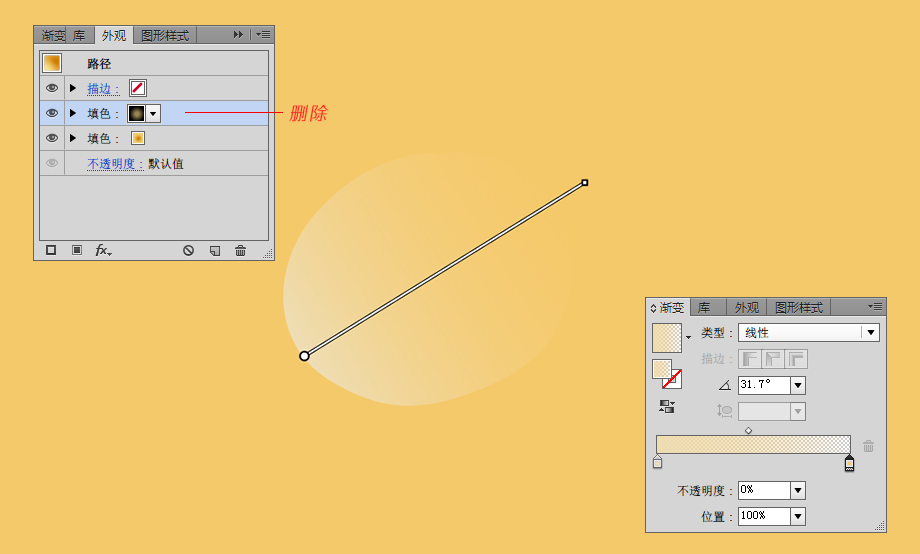
STEP 07
現(xiàn)在是使用混合工具的時(shí)候了����,復(fù)制上一步制作的對(duì)象,粘貼到下方��。把這個(gè)對(duì)象稍微拉大一點(diǎn)�����,透明度降至0�����。
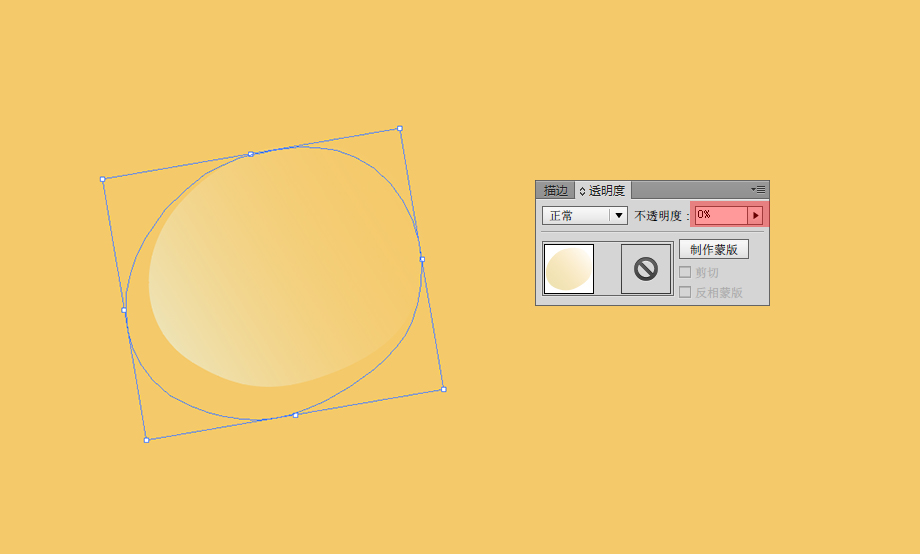
STEP 08
這時(shí)把這兩個(gè)對(duì)象都選中�����,然后雙擊混合工具設(shè)置好要混合的參數(shù)����,指定的步數(shù)20�����。混合的參數(shù)根據(jù)你所繪制對(duì)象而有所不同����。大家可以通過不斷嘗試找出最佳效果。
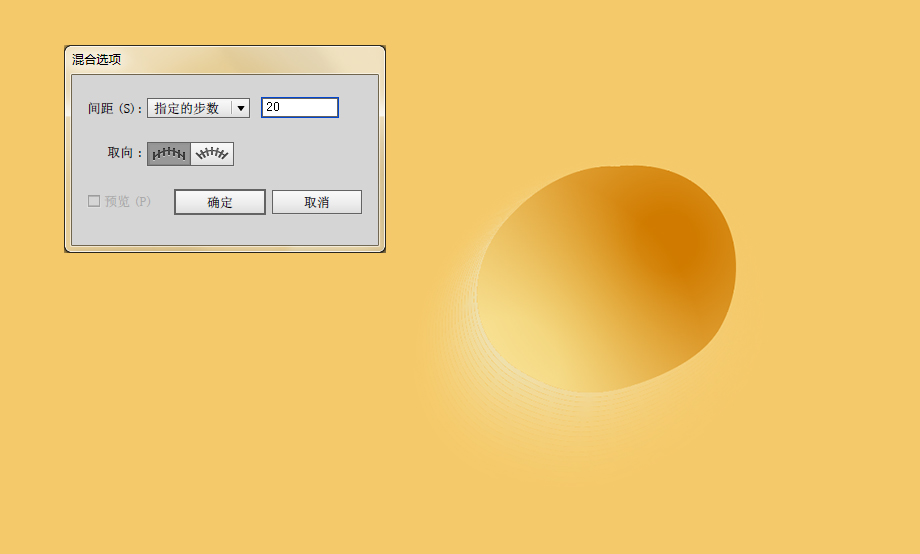
STEP 09
再次為邊緣光增加一點(diǎn)光源����,這次我們直接畫上一個(gè)正圓。將正圓的填充色設(shè)置為徑向漸變填充�����,四周為黑色����,中間為粉色。當(dāng)我們把這個(gè)對(duì)象的混合模式設(shè)置為濾色時(shí),黑色被濾掉后,這樣就又多了一點(diǎn)光源��。而且這個(gè)光源可以隨時(shí)通過漸變滑塊進(jìn)行調(diào)控���。
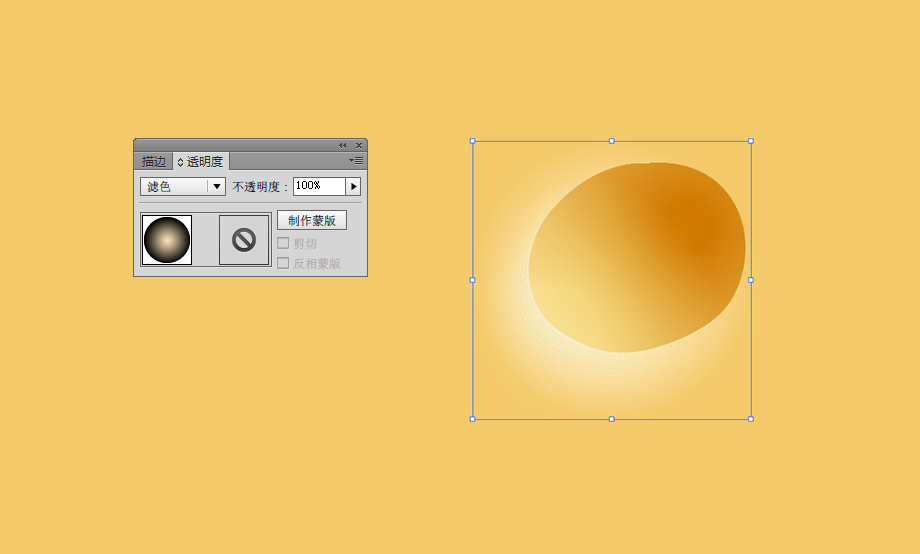
STEP 10
這時(shí)還剩下高光反射的部分�����。先畫上兩個(gè)反射光源的形狀����。把這兩個(gè)形狀合并為一組。打開這個(gè)組的外觀面板�����,對(duì)其進(jìn)行漸變填色��。漸變色為黑白的徑向漸變����。
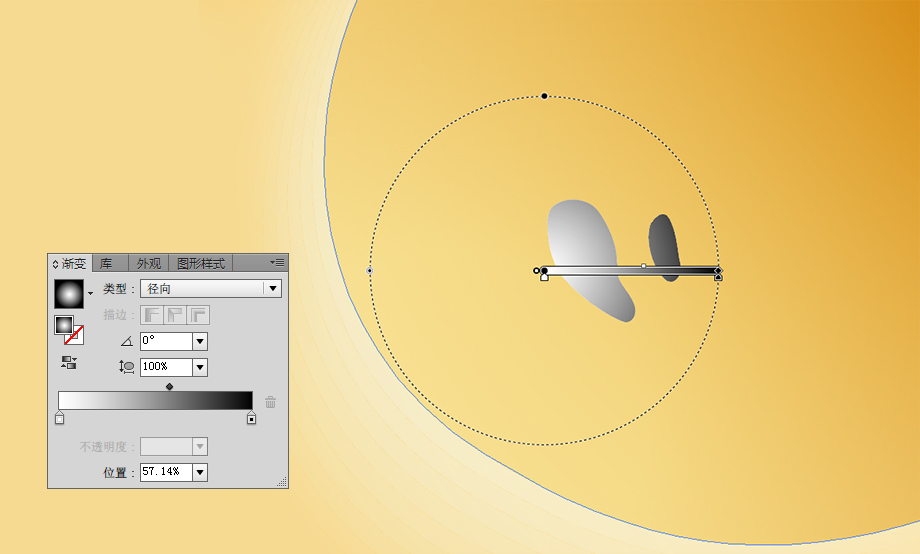
STEP 11
還記得之前我曾提到濾色混合模式的作用嗎��?我們采用同樣的原理��,將這個(gè)對(duì)象的混合模式設(shè)為濾色����。那么,很自然我們會(huì)得出這樣的結(jié)論�,這些黑白漸變會(huì)變成左邊呈白色而右邊漸隱的狀態(tài)。但這里我們不能直接改變混合模式�。由于我們已經(jīng)為這個(gè)對(duì)象添加了外觀樣式,最終我們是需要這個(gè)對(duì)象的混合模式有所改變��,因此����,我們還需要做一次擴(kuò)展外觀,才能讓濾鏡發(fā)揮作用��,達(dá)到我們期望的效果�����。
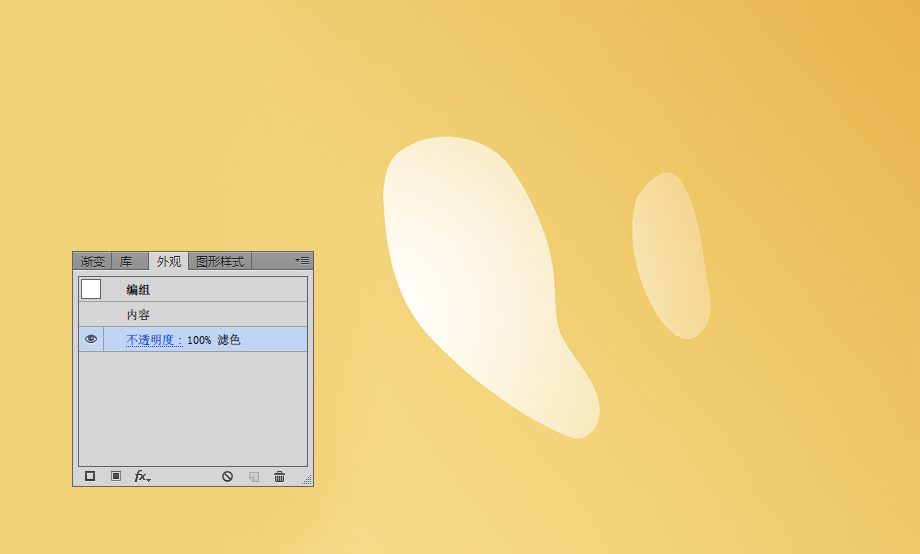
用同樣的方式��,再做另一個(gè)反射光����,這次�,可以降低透明度到18%���。
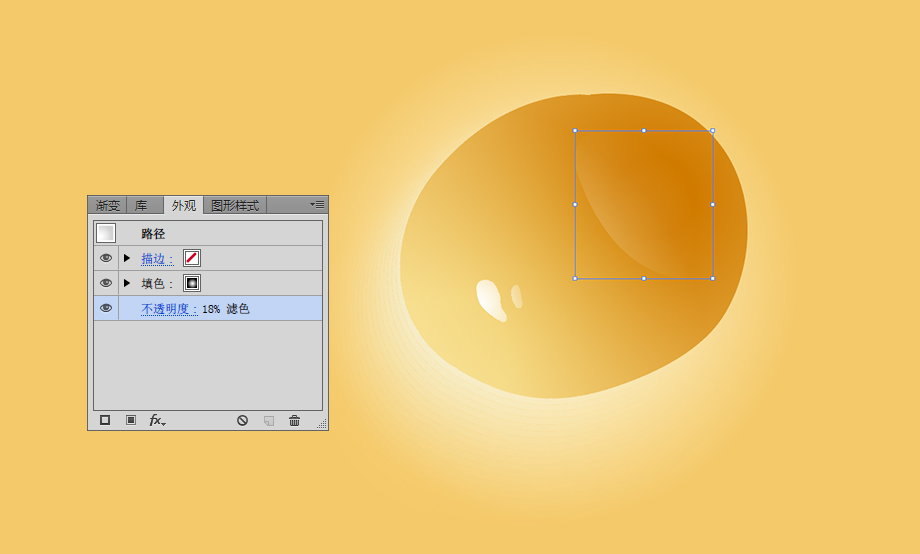
第一個(gè)氣孔完成��。
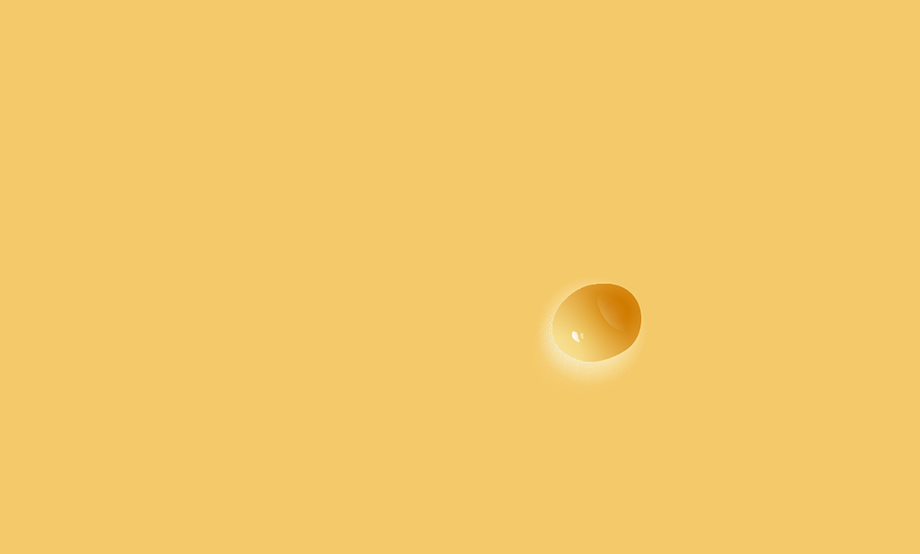
教程未完�,請(qǐng)看下一頁�!